Cara Mengaktifkan Komentar di Youtube – Mempunyai chanel Youtube dengan subscriber banyak tentu setiap kali kita mengupload video akan dibanjiri dengan komentar-komentar dari para viewers. Hal tersebut tentu saja akan memberikan rasa puas tersendiri bagi pemiliki chanel Youtube.
Karena dari komentar tersebut pemilik Youtube bisa mengetahui kekurangan dari video yang sudah mereka upload atau unggah. Namun tidak sedikit pengguna Youtube yang lebih memilih untuk mematikan fitur komentar pada video-video tertentu di chanel Youtube mereka.
Hal tersebut di pilih dengan berbagai macam faktor dan alasan. Namun tenang saja, karena fitur komentar di Youtube sendiri bisa di atur untuk kembali di aktifkan. Lantas bagaimana cara mengaktifkan komentar di Youtube? Untuk mengaktifkannya pun hampir sama langkahnya dengan cara menonaktifkan fitur komentar tersebut.
Pasalnya fitur ini terletak pada satu menu yang sama. Nah bagi kalian yang mungkin belum mengetahui bagaimana caranya. Lewat artikel terbaru carago.id kali ini, kami akan bagikan secara rinci bagaimana langkah demi langkah atau cara mengaktifkan komentar di Youtube dengan mudah dan cepat.
Cara Mengaktifkan Komentar di Youtube Terbaru

Yang menariknya, bagi kalian pemain Youtube baru yang masih menggunakan perangkat HP, tidak perlu takut karena selain bisa di aktifkan lewat PC kalian juga bisa mengaktifkan komentar Youtube tersebut lewat aplikasi di HP. Untuk lebih jelasnya seperti apa, silahkan simak penjelasan kami dibawah ini.
1. Mengaktifkan Komentar Youtube Via PC
Salah satu cara yang paling mudah untuk bisa mengaktifkan fitur komentar di Youtube tentu saja lewat lewat Youtube tampilan PC. Bukan hanya karena tampilannya yang lega, namun juga karena kita jauh lebih leluasa memanajemen chanel Youtube kita. Dan berikut langkah-langkahnya.
1. Pertama silahkan login dengan akun Chanel Youtube kalian menggunakan akun Google.
2. Jika sudah masuk, klik ikon profil pada sisi kanan atas dan pilih Youtube Studio.
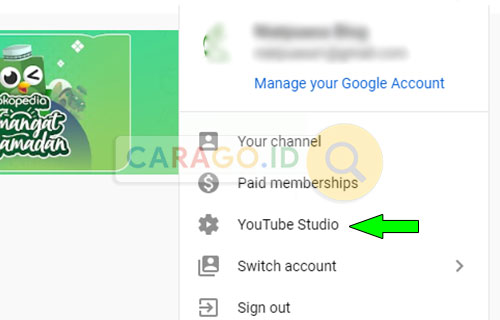
3. Setelah masuk, lanjutkan dengan memilih menu Videos yang ada pada sisi sebelah kiri.
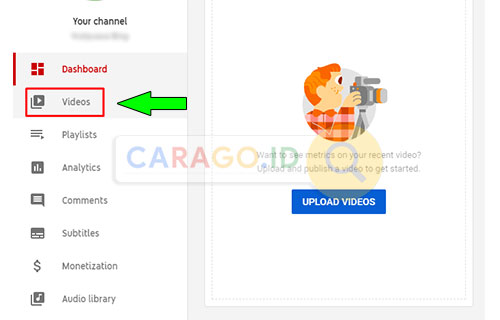
4. Silahkan pilih video yang ingin kalian aktifkan komentarnya dan klik ikon pensil.
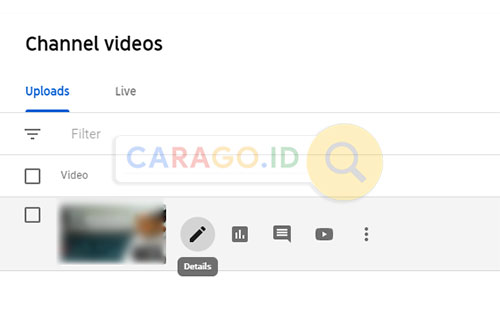
5. Pilih menu More Options pada bagian atas Video.
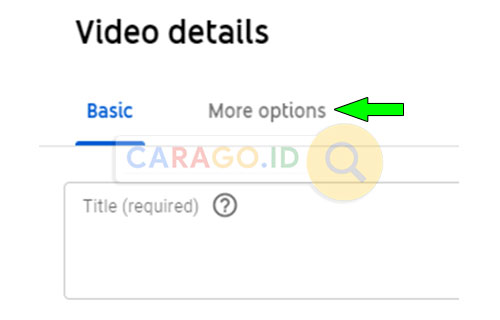
6. Kemudian pada opsi komentar dan rating silahkan klik tanda panah kebawah dan pilih Allow All Commments.
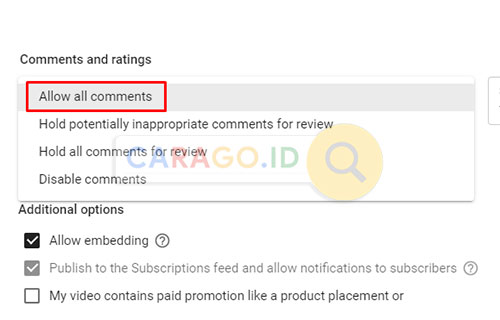
2. Mengaktifkan Komentar Youtube Lewat HP
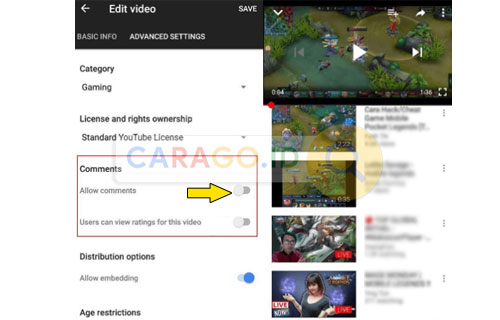
Cara mengaktifkan komentar di Youtube yang kedua yaitu melalui Smartphone. Cara ini sebenarnya hampir sama seperti cara diatas. Hanya saja dengan menggunakan HP kalian akan bisa melakukannya di mana saja karena bersifat fleksibel. Dan bagi kalian yang igin mengetahuinya, berikut kami rangkumkan.
- Langkah pertama download dan instal aplikasi Youtube Studio di Play Store atau App Store sesuaikan dengan tipe HP kalian.
- Setelah berhasil terinstal, silahkan buka aplikasi tersebut dan login dengan akun Google kalian.
- Kemudian silahkan masuk pada menu yang ada pada sisi bagian kiri atas untuk memperlihakan semua video yang kalian miliki.
- Selanjutnya pilihlah video yang ingin kalian aktifkan komentarnya. Lewat menu ini kalian dapat mengaktifkan dan juga menonaktifkan komentar tersebut.
- Masuk pada menu edit dengan memiliki ikon pensil pada video yang telah kalian pilih dan silahkan masuk ke menu lanjutan.
- Disini silahkan kalian geser toggle pada bagian Allow Comments untuk mengaktifkan kembali fitur komentar.
- Nah dengan cara diatas, tentu saja kalian akan dapat mengatur untuk bisa mengaktifkan dan juga menonaktifkan komentar pada video yang kalian pilih. Bagaimana cukup mudah bukan cara mengaktifkan komentar di Youtube?
Semoga dengan adanya artikel diatas, kalian akan dapat memilah dan memilih mana kiranya video di chanel Youtube kalian yang ingin di lengkapi fitur komentara atau tidak. Dan kiranya sekian dulu artikel yang dapat kami bagikan semoga bisa bermanfaat.